Não, você não está num
post gay. Você está num blog de informações e dicas técnicas práticas.
Nesse
post irei comentar sobre o Fio Terra ou
Aterramento Elétrico.
O
post se refere mais ao
aterramento de computadores em geral, mas serve
exatamente pra qualquer equipamento
eletro-
eletrônico que possua fio terra para conexão. Isso inclui normalmente, fornos de
microondas, máquinas de lavar roupa e etc.
O que significa "
Aterramento"? Bem o
aterramento nada mais é do que permitir que cargas
elétricas acumuladas nos
chassis dos aparelhos, sejam "drenadas" ou "
escoadas" para garantir o equilíbrio
eletrostático do aparelho. O que significa isso? Que as cargas geradas pelos aparelhos, não se acumulem no seu interior ou no
chassis, causando mal funcionamento. Basicamente é isso.
Isso é necessário por um motivo básico. Todo equipamento
elétrico gera um campo magnético que
induz corrente elétrica. Essa corrente
elétrica normalmente não faz parte do circuito do aparelho. Ela fica acumulada no
chassis (no corpo, vamos dizer assim) do mesmo. Como ela não faz parte do circuito ela precisa ser drenada para não causar danos aos componentes internos. É ai que entra o
aterramento. Com ele as cargas acumuladas, são transmitiras à Terra, isso mesmo ao planeta Terra. Com a
transferência das cargas o
chassis permanece sempre neutro, livre de presença das cargas acumuladas.
Muita gente não entende isso ou não sabe do
funcionamento elétrico do
aterramento. Um exemplo prático é a tomada do seu computador. Já percebeu que ela tem 3 pinos ao
invés de 2? Não é porque o computador é o equipamento mais tecnológico da sua casa e precisa de mais energia, é que o terceiro pino, o que fica mais
em baixo, é o pino do
aterramento.
As pessoas ignorantes de conhecimento técnico, na ânsia de ligar o computador em qualquer tomada, arrancam esse pino e ligam-no numa tomada simples. Eles acabam de diminuir em 60% a vida útil dos componentes internos no PC.
Um computador que não possui
aterramento adequado vai apresentar os seguintes sintomas:
O primeiro de todos. Ele vai dar choque, isso mesmo. Sabe aquele
choquinho que você sente ao encostar no computador? São as cargas que deveriam ter sido drenadas para a Terra e você fez o favor de arrancar o pino que faz essa função. Elas encontraram o
mané que arrancou o pino e estão
escoando atravéz do seu corpo, por isso o choque!
Outro sintoma: travamentos na maquina. Sabe quando você está lá, fazendo aquele trabalho de escola que você
já deveria ter terminado e deixou pra fazer tudo 1 hora antes de ir pra escola e quando você está tentando terminar tudo, o PC trava? Então a culpa é sua, pois você arrancou o pino terra e as cargas acumuladas não tem pra onde ir, então, possivelmente elas
escoaram por um cabo ou componente próximo ao
chassis do PC, causaram o funcionamento errado do componente e consequentemente o travamento.
A falta do
aterramento acarreta até perda de dados no
HD, parece mentira mas é verdade! Cargas acumuladas no
chassis do PC podem impedir um dado de ser gravado ou lido do
HD causando erros. Se isso ocorre frequentemente, o
HD se deteriora e você acaba tendo que troca-lo por outro perdendo os dados.
Então como é que eu faço esse tal
aterramento?
O
aterramento básico, consiste em enfiar uma barra de cobre de mais de 30cm na terra. Normalmente, nas instalações
elétricas das casas, o
aterramento é feito junto ao medidor de luz. Próximo a ele, tem uma caixa enterrada no chão com a barra de ferro enfiada na terra.

Esse fio é então distribuído em uma linha separada por todas as tomadas da casa, para que os equipamentos elétricos que precisem de aterramento, tivessem o ponto de escoamento.
Isso é o que deveria ocorrer mas não ocorre.
Normalmente o aterramento é ligado ao neutro da instalação elétrica. Erro total!
O neutro é o retorno da corrente elétrica que é fornecida pela companhia de energia e não deve ser usado como terra. Se fosse assim, bastava ligar o chassis ao neutro da tomada. Faz isso pra você ver... Seu PC vai se transformar em fumaça na mesma hora.
Antigamente os aparelhos elétricos não necessitavam de aterramento, pois não eram tão sensíveis e não produziam campos elétricos a ponto de induzir corrente elétricas nos chassis do seu interior que precisasse de escoamento, mas hoje em dia, quase tudo que é eletro-eletrônico induz essa corrente. Como as casas antigas não tinham o aterramento adequado, muita gente hoje não encontra o aterramento em suas tomadas.
Se você tem essa situação, você pode reverte-la fazendo o aterramento. Basta para isso, providenciar uma barra de cobre para aterramento, vendida em lojas de materiais elétricos, uma tomada de três pinos (tripolar) um simples fio para fazer a ligação da barra de cobre ao pino de aterramento da tomada tripolar. O esquema básico é simples. Bastando seguir corretamente a ligação dos pinos, Fase, Neutro e Terra. O seu computador agradece.
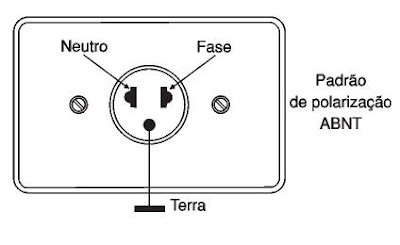 Um ponto a ressaltar aqui é que usar "adaptadores" ou "filtros de linha" não fazem o aterramento. Ele apenas fazem como que um tipo de tomada encaixe em outra, mas não permitem o escoamento elétrico das cargas acumuladas. O uso desses "adaptadores" fazem o mesmo mal que arrancar o pino terra da tomada do seu computador.
Um ponto a ressaltar aqui é que usar "adaptadores" ou "filtros de linha" não fazem o aterramento. Ele apenas fazem como que um tipo de tomada encaixe em outra, mas não permitem o escoamento elétrico das cargas acumuladas. O uso desses "adaptadores" fazem o mesmo mal que arrancar o pino terra da tomada do seu computador.
Outro ponto importante. Um estabilizador de tensão, NUNCA vai funcionar corretamente se o pino terra dele não estiver conectado. Porquê? Porque a referência para estabilizar corretamente a tensão é medida pelo aterramento. Ligar um estabilizador sem aterramento é tão prejudicial quando não liga-lo ao circuito do computador.
Portanto, use o aterramento quando se tratar de computadores, microondas ou outros equipamentos elétro-eletrônicos.






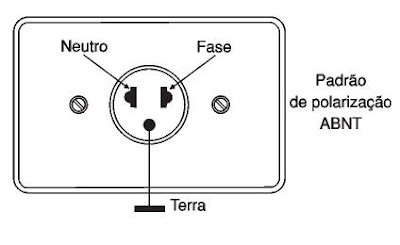 Um ponto a ressaltar aqui é que usar "adaptadores" ou "filtros de linha" não fazem o
Um ponto a ressaltar aqui é que usar "adaptadores" ou "filtros de linha" não fazem o 
 As RL's podem significar N problemas. Dependendo de quantas luzes acendem, indicam uma falha específica. E ainda mais, é possivel indentificar em um sub-código que aparece no anél luminoso, qual problema está ocorrendo com o console. É um diagnóstico preciso do problema que fez o seu jogo preferido parar de funcionar.
As RL's podem significar N problemas. Dependendo de quantas luzes acendem, indicam uma falha específica. E ainda mais, é possivel indentificar em um sub-código que aparece no anél luminoso, qual problema está ocorrendo com o console. É um diagnóstico preciso do problema que fez o seu jogo preferido parar de funcionar.